Auditoria
Dashboard
Central de monitoramento
Este dashboard mostra uma visão geral do uso do Domum por parte dos fornecedores e usuários terceiros, funcionários e seus grupos de acessos. Acesse o menu: Dashboards ➔ Central de monitoramento. Este dashboard irá exibir blocos de informações como:
Utilize o filtro no canto superior direito da tela para ver as informações relativas apenas a um fabricante.
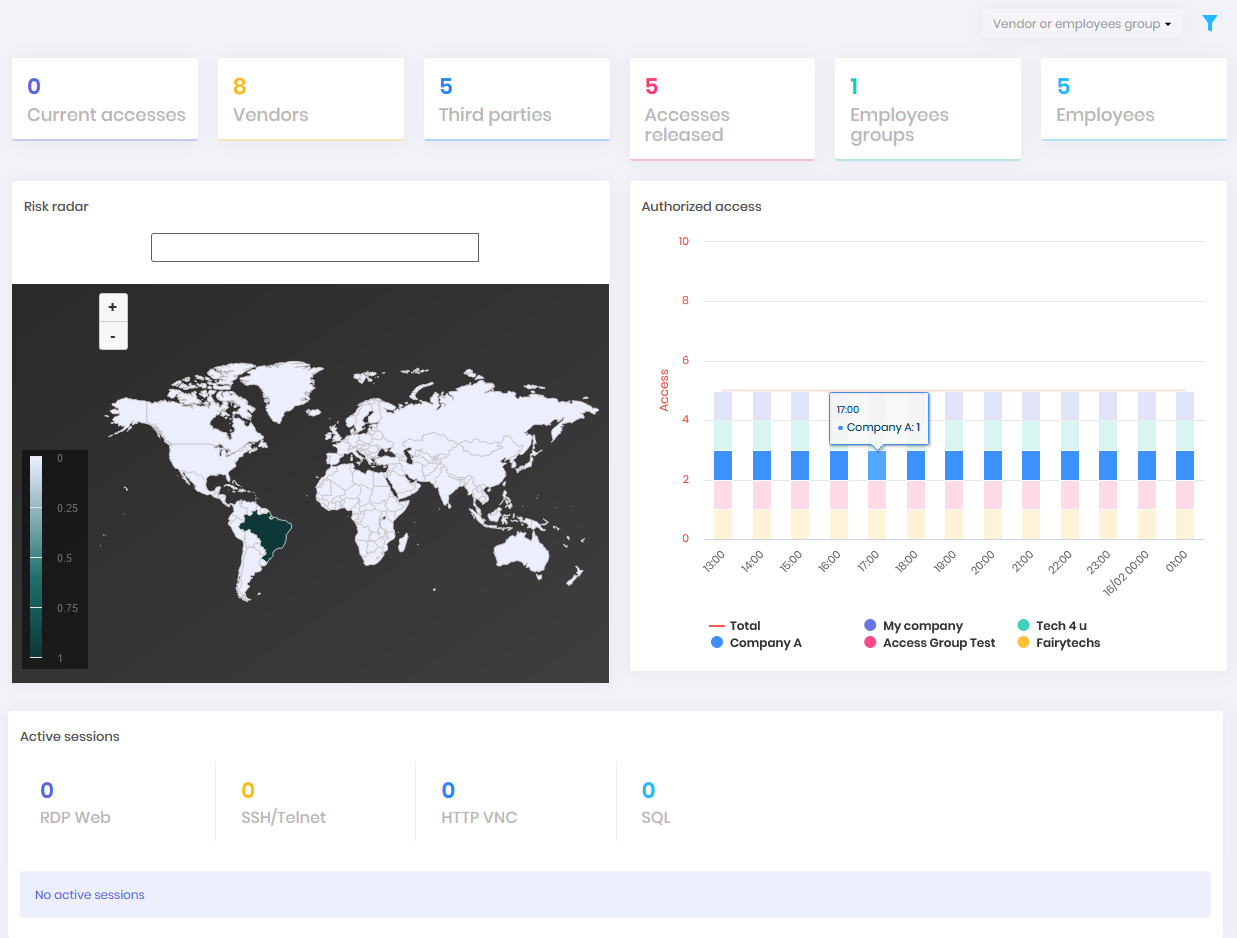
Notificação de status do gateway: O ícone de broadcast mostra a comunicação do cofre e o serviço do gateway, este status contém (Data Hora, Erro, Detalhes), quando ele estiver verde a comunicação estabelecida no momento e sem falhas nas últimas 12h, cinza serviço não configurado, amarelo a comunicação estabelecida no momento, porém ocoreram falhas nas últimas 12h, vermelho a comunicação está indisponível.
Acessos em andamento: Exibe o número de acessos ao Domum que estão ocorrendo no momento da visualização deste dashboard
Fornecedores: Quantidade de fornecedores cadastrados no senhasegura
Terceiros: Número de usuários terceiros cadastrados no senhasegura
Acessos liberados: Exibe o total de acessos liberados, usuários terceiros e funcionários
Grupos de funcionários: Grupos de acesso ao Domum dos funcionários que já possuem acesso ao senhasegura .
Funcionários: Número de funcionários que possuem acesso liberado ao Domum.
Radar de risco: Exibe de quais regiões do mundo acessos suspeitos estão sendo originados. Você pode utilizar a barra de busca para digitar o nome do local a qual deseja consultar.
Acessos autorizados: Exibe a relação quantidade de acessos e horários permitidos de cada fornecedor
Sessões ativas: Relação de sessões remotas em andamento, no momento da visualização do dashboard, e dos proxies que estão sendo utilizados para estas sessões.
É possível enviar está notificação de comunicação para o seu SIEM, o status da comunicação é atualizada periodicamente.
Fornecedores
Para ter uma visão geral de como um fornecedor específico está se comportando no ambiente do Domum você poderá ter acesso ao dashboard exclusivo deste fornecedor, acesse o menu: Dashboards ➔ Fornecedores em seguida utilize o filtro no canto superior direito e selecione o fornecedor que deseja consultar e em seguida clique no botão do filtro.
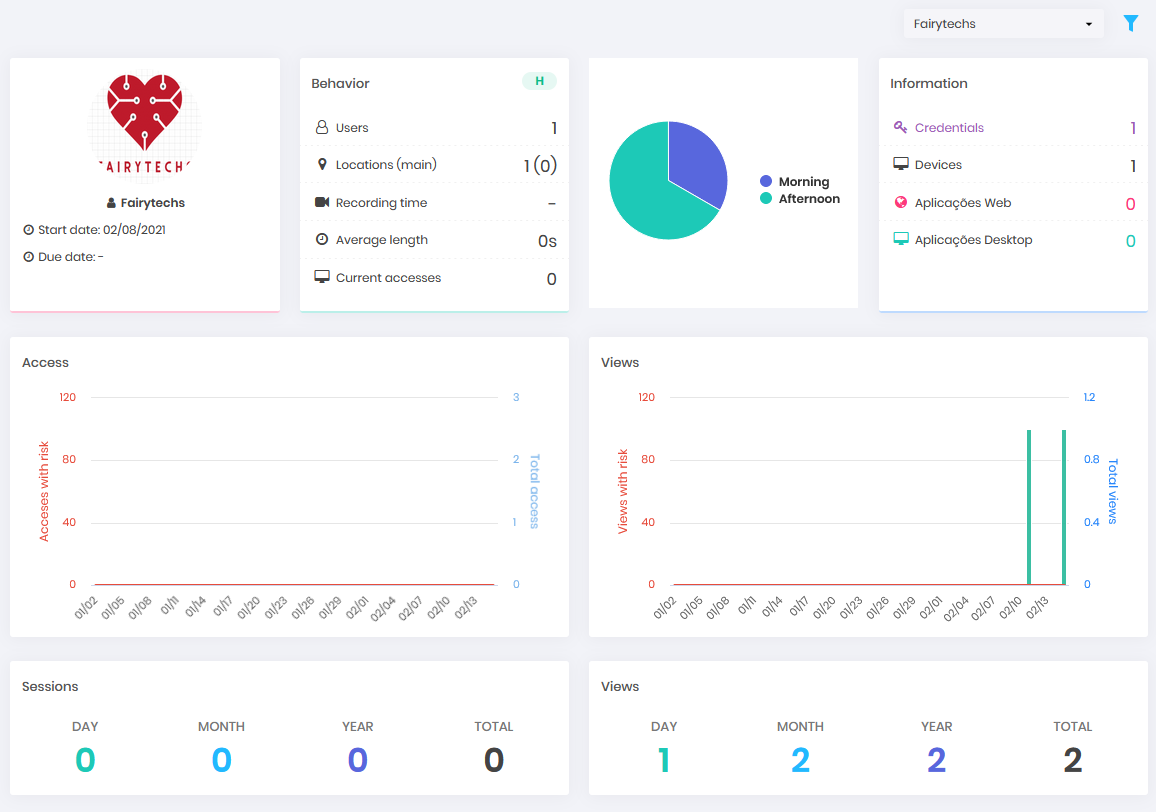
Este dashboard irá exibir blocos de informações como:
Comportamento: Neste bloco é possível conferir quantos usuários esse fornecedor possui cadastrado no senhasegura , se existe um controle de localização, ou seja, os locais de onde o acesso pode ser originado. Além do tempo de gravação, quantidade e tempo médio das sessões remotas realizadas. Cada item do bloco possui um link para informações mais detalhadas do dado exibido, clique para ser direcionado para o relatório correspondente.
Gráfico de horário: O gráfico em pizza mostra uma visão do período em que os acessos foram feitos pelos usuários que pertencem a este fornecedor. Ao passar o cursor em cima da porção do período será exibido o número de sessões remotas ou visualizações de senha ocorridas naquele horário.
Informações: No bloco informações você poderá ter uma visão da quantidade de informações privilegiadas que os usuários deste fornecedor possuem de acordo com o tipo. Cada item do bloco possui um link para o um relatório mais detalhado sobre as informações, por exemplo a lista completa de credenciais, e quais dispositivos os usuários daquele fornecedor têm acesso.
Acessos: O gráfico em barras exibe a quantidade de acessos remotos realizados no período de 45 dias e quantos desses apresentaram algum risco.
Consultas: O gráfico em barras exibe a quantidade de visualizações de senhas realizadas no período de 45 dias e quantos dessas apresentaram algum risco.
Sessões: Neste bloco será exibido a quantidade de sessões remotas realizadas neste dia da visualização do dashboard, no mês e ano atual, e por fim o total de sessões feitas até o momento.
Consultas: Neste bloco será exibido a quantidade de visualizações de senhas realizadas neste dia da visualização do dashboard, no mês e ano atual, e por fim o total de sessões feitas até o momento.
Usuários terceiros
Para ter uma visão geral de como o funcionário específico de um fornecedor está se comportando no ambiente do Domum você poderá ter acesso ao dashboard exclusivo deste usuário, acesse o menu: Dashboards ➔ Usuários terceiros em seguida utilize o filtro no canto superior direito e selecione o fornecedor e o usuário que deseja consultar e em seguida clique no botão do filtro.
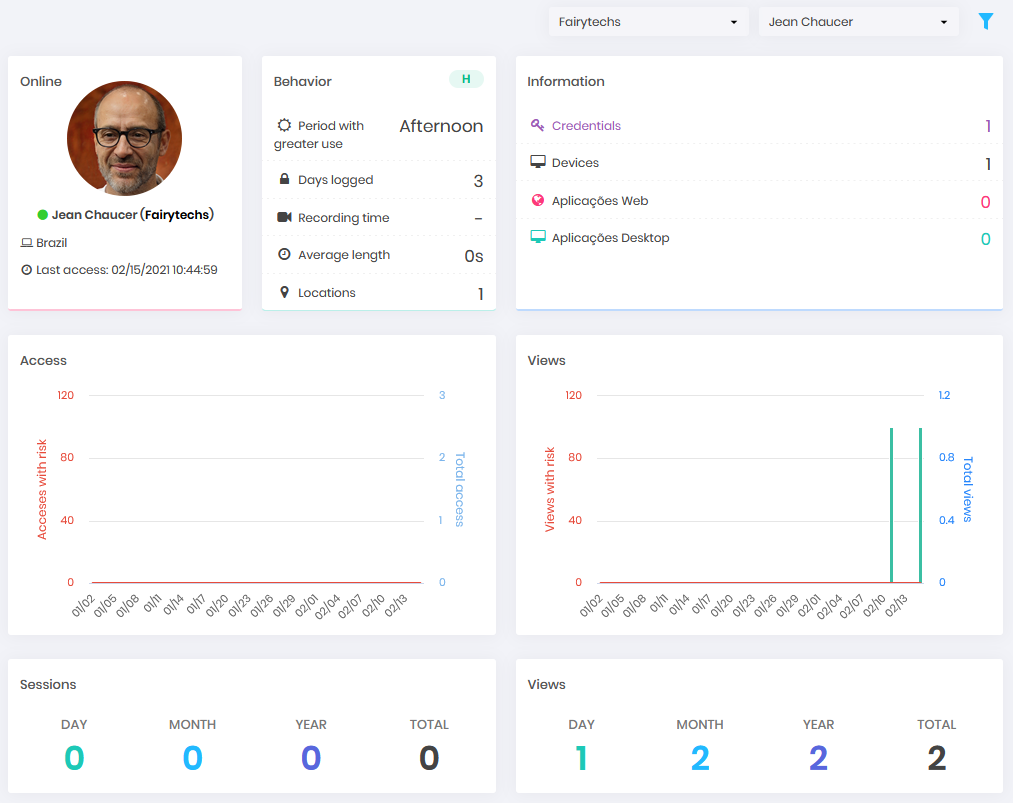
Este dashboard irá exibir blocos de informações como:
Status: Exibe se o usuário está online utilizando o Domum e a partir de qual região está realizando o acesso e data e hora do seu acesso.
Comportamento: Neste bloco é possível conferir quantos dias ele já acessou o Domum, o horário que ele costuma realizar o acesso, os locais de onde o acesso deste usuário é permitido ser originado. Além do tempo de gravação, quantidade e tempo médio das sessões remotas realizadas.
Informações: No bloco de informações você poderá ter uma visão da quantidade de informações privilegiadas que este usuário tem acesso de acordo com o tipo. Cada item do bloco possui um link para o um relatório mais detalhado sobre as informações, por exemplo a lista completa de credenciais, e quais dispositivos esse usuário tem acesso.
Acessos: O gráfico em barras exibe a quantidade de acessos remotos realizados, por este usuário, no período de 45 dias e quantos desses apresentaram algum risco.
Consultas: O gráfico em barras exibe a quantidade de visualizações de senhas realizadas, por este usuário, no período de 45 dias e quantos desses apresentaram algum risco.
Sessões: Neste bloco será exibido a quantidade de sessões remotas realizadas, por este usuário, neste dia da visualização do dashboard, no mês e ano atual, e por fim o total de sessões feitas até o momento.
Consultas: Neste bloco será exibido a quantidade de visualizações de senhas realizadas, por este usuário, neste dia da visualização do dashboard, no mês e ano atual, e por fim o total de sessões feitas até o momento.
Funcionários
Este dashboard irá exibir informações de acesso ao Domum de um funcionário, ou seja, um usuário que já tem acesso ao senhasegura . Acesse o menu: Dashboards ➔ Funcionários em seguida utilize o filtro no canto superior direito e selecione o funcionário que deseja consultar.
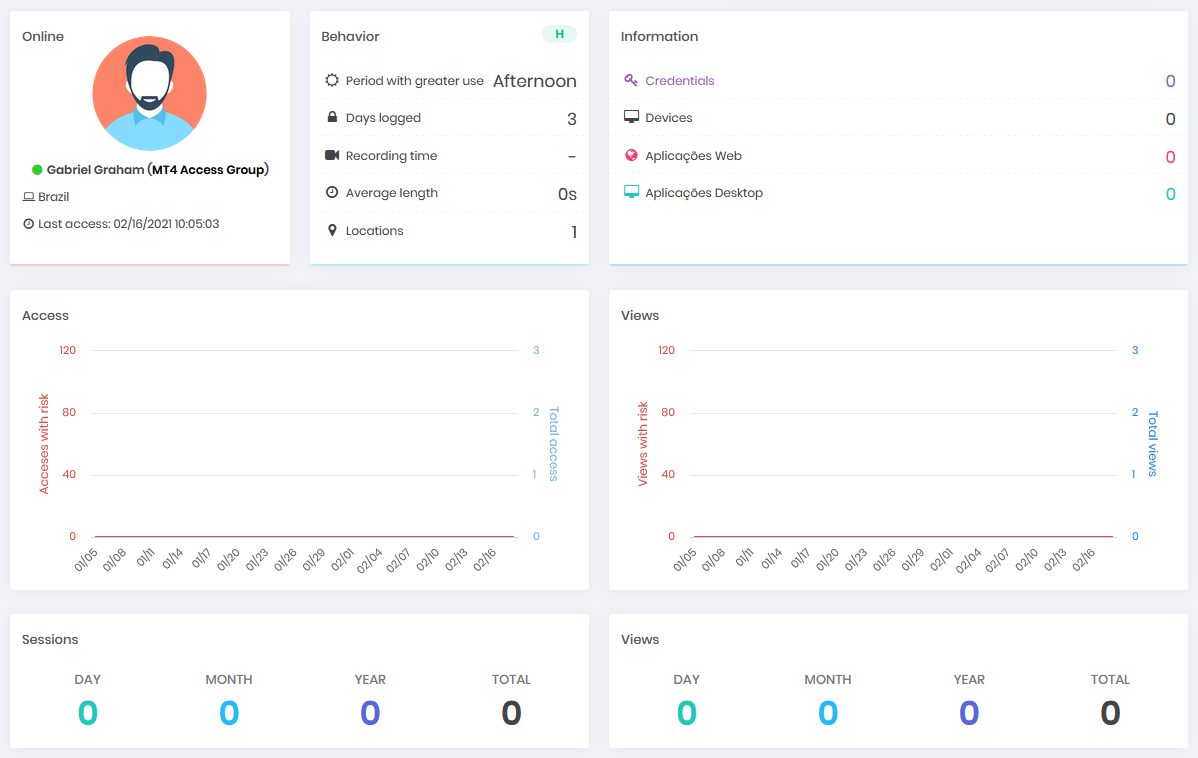
Status: Exibe se o usuário está online utilizando o senhasegura através do Domum ou não e a partir de qual região está realizando o acesso e data e hora do seu último acesso.
Comportamento: Neste bloco é possível conferir quantos dias ele já acessou o senhasegura através do Domum, o horário que ele costuma realizar o acesso, os locais de onde o acesso desse usuário é permitido ser originado. Além do tempo de gravação, quantidade e tempo médio das sessões remotas realizadas.
Informações: No bloco de informações você poderá ter uma visão da quantidade de informações privilegiadas que este usuário tem acesso de acordo com o tipo. Cada item do bloco possui um link para o um relatório mais detalhado sobre as informações, por exemplo a lista completa de credenciais, e quais dispositivos esse usuário tem acesso.
Acessos: O gráfico em barras exibe a quantidade de acessos remotos realizados, por este usuário, no período de 45 dias e quantos desses apresentaram algum risco.
Consultas: O gráfico em barras exibe a quantidade de visualizações de senhas realizadas, por este usuário, no período de 45 dias e quantos desses apresentaram algum risco.
Sessões: Neste bloco será exibido a quantidade de sessões remotas realizadas, por este usuário, neste dia da visualização do dashboard, no mês e ano atual, e por fim o total de sessões feitas até o momento.
Consultas: Neste bloco será exibido a quantidade de visualizações de senhas realizadas, por este usuário, neste dia da visualização do dashboard, no mês e ano atual, e por fim o total de sessões feitas até o momento.
Relatórios de sessões e acessos
O senhasegura possui relatórios para consultar detalhes sobre Sessões e Acessos. Estes relatórios exibem uma visão detalhada de como a sessão remota ou a visualização da senha aconteceu, como por exemplo, indicando o usuário que realizou a ação e a partir de qual IP, credencial e dispositivo usados ou consultados na ação.
Para ver o relatório de sessões acesse: Domum ➔ Relatórios ➔ Sessões. Neste relatório é possível conferir quais credenciais e dispositivos estão sendo utilizados para realizar as sessões remotas e por parte de quais fabricantes e usuários terceiros, horário e duração da sessão, além do protocolo utilizado. Desta forma o auditor é capaz de entender se existe alguma divergência entre o que foi determinado na política e no concedimento do acesso e o que está ocorrendo de fato.
Para ter acesso ao vídeo e demais detalhes da sessão remota, anote o código da sessão remota que você deseja conferir o vídeo ou logs e vá para o menu: PAM ➔ Controle de acesso ➔ Sessões remotas. Busque pelo código da sessão neste relatório e clique no botão de acão do registro:
Vídeo da sessão: Para assistir ao vídeo ou realizar o download do arquivo de vídeo da sessão.
Logs da sessão: Para visualizar os eventos ocorridos durante a sessão ou exportar os dados de log.
Mais: Gravar macro da sessão, impedir expurgo ou configurar os usuários auditores desta sessão.
Acesse os relatórios de acesso através do caminho: Domum ➔ Relatórios ➔ Acessos. Neste relatório é possível ver quais usuários utilizaram ou acessaram o senhasegura através da plataforma Domum, desta forma o auditor consegue conferir se os usuários corretos estão tendo acesso a plataforma, se a localização do seu acesso confere com a permissão dada a ele ou existe alguma inconsistência.
Detalhes de acesso
Também é possível conferir os detalhes de acesso dos tipos de usuários:
Usuários terceiros
Acesse o menu: Domum ➔ Acesso remoto ➔ Terceiros
Funcionários
Acesse o menu: Domum ➔ Acesso remoto ➔ Funcionários
Busque no relatório o usuário que deseja conferir os detalhes de acesso e clique no botão de ação do registro Detalhes.
Caso o acesso do usuário ainda não tenha expirado ou sido cancelado o botão de ação do registro terá outras opções, escolha a opção detalhes para conferir os dados de acesso.
No relatório exibido você terá detalhes como:
username do usuário;
empresa a qual é funcionário, no caso de usuários terceiros;
de qual grupo de acesso faz parte
data de início e fim de acesso ao Domum;
se lhe é permitido realizar sessões ou visualizar senhas de acordo com cada credencial e dispositivo que tem acesso;
dias e horários que pode acessar a plataforma e número de acessos máximo
justificativa da concessão de acesso